トークアプリLINEに新機能『ミーティング機能』がリリースされた。LINEでグループや複数人のトークルームを作らずとも、グループ通話ができる機能だ。スマートフォン版、パソコン版どちらにも対応しており、友達になっていない人とも通話ができる。最大500人との同時通話が可能なので、会議などにも使えそうだ。
◆『ミーティング機能』の使い方
『ミーティング機能』の使い方は簡単。URLの発行だけですぐに通話が開始される。LINEの友達になっていない人とも通話が可能なので、相手にURLを知らせる際の連絡手段は何でもOK。
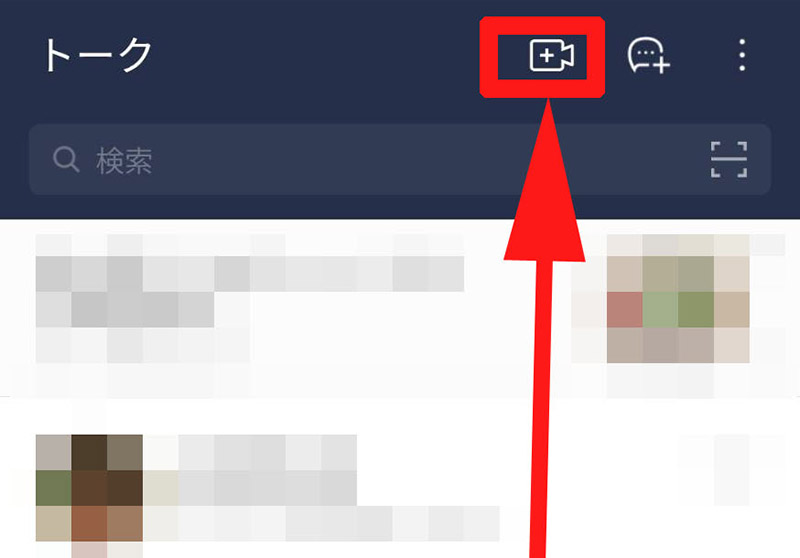
LINEトーク画面右上のカメラマークをタップ。
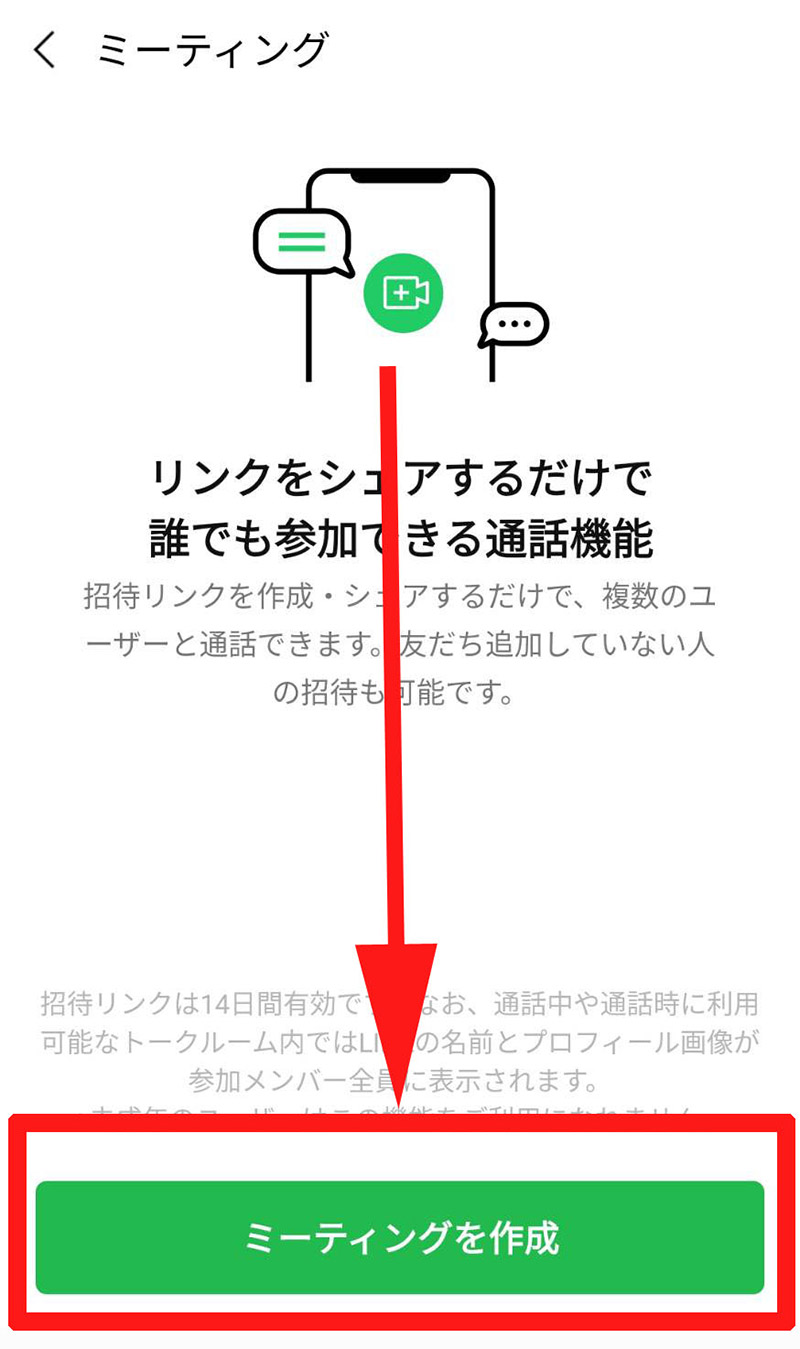
ミーティング機能が表示されるので「ミーティングを作成」をタップ。
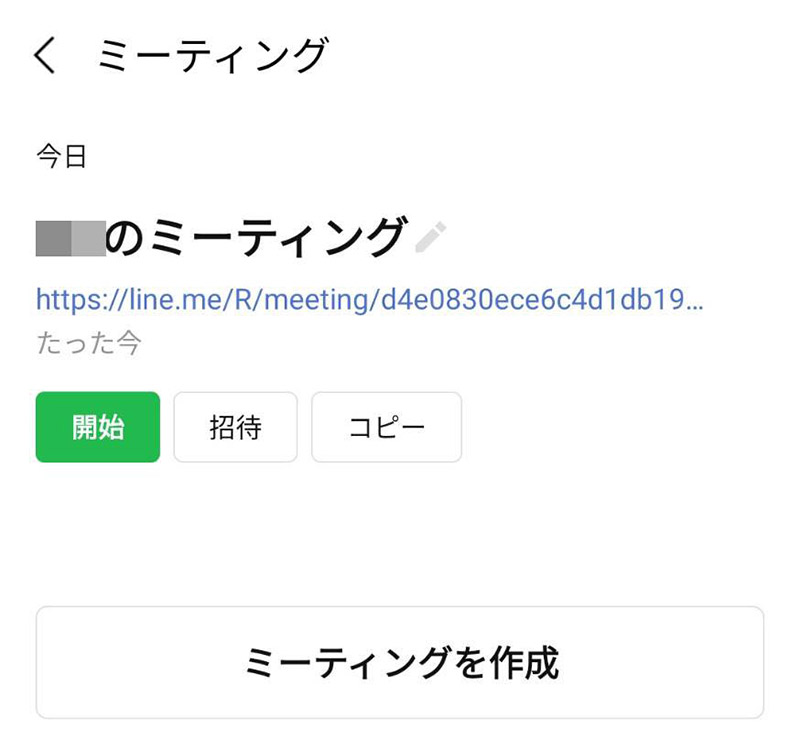
ミーティング用URLのリンクが発行されるので、URLをコピーし、トークしたい人に送信する。
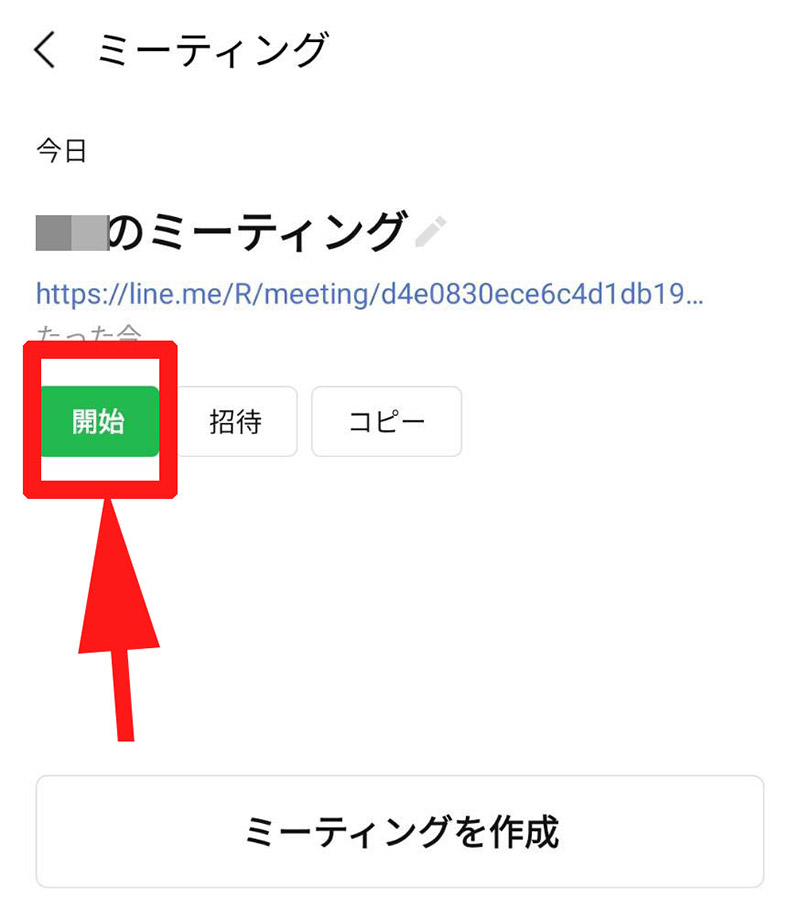
「開始」ボタンをタップすると、トーク(ミーティング)がスタートする。
『ミーティング機能』では、LINEで友達になっている人の場合、複数名を同時にトークルームに招待することができる。コピーして一人ひとりに送るより簡単なので、頻繁にミーティングする相手とはLINEで友達になっておくといいかもしれない。
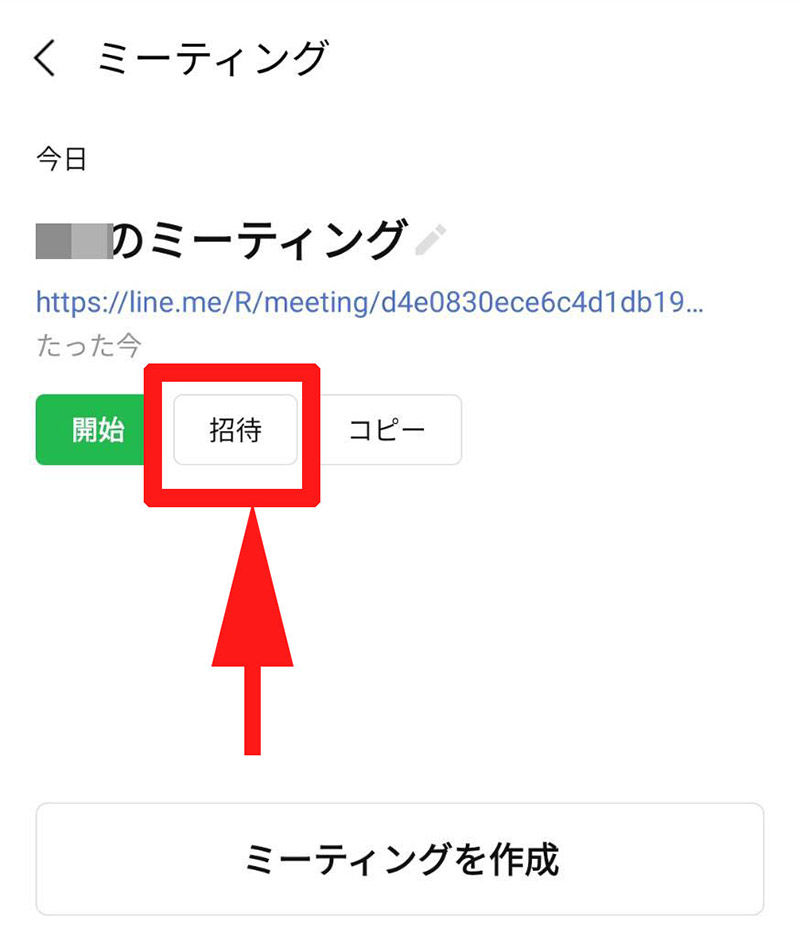
ミーティングを作成後、「招待」ボタンをタップする。
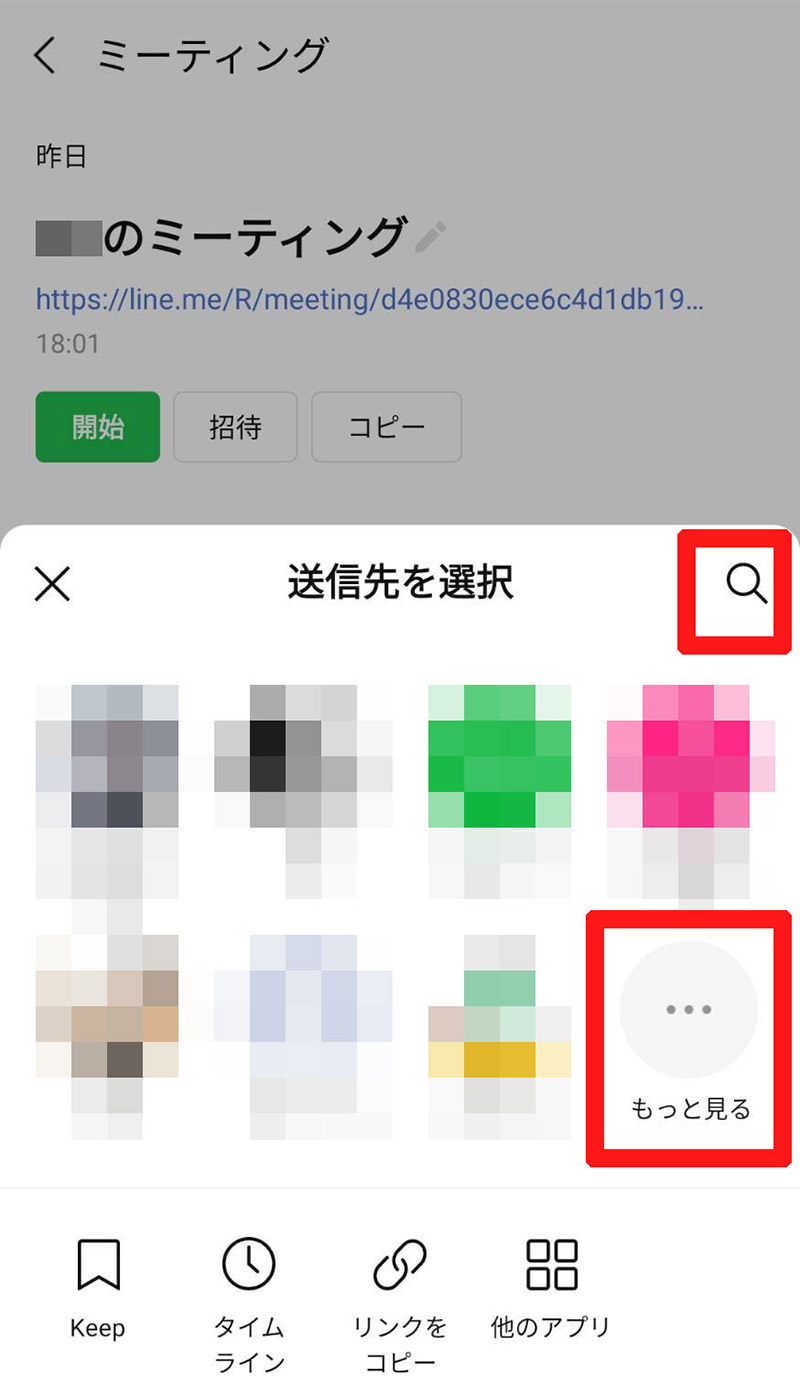
「検索マーク」or「もっと見る」をタップする。
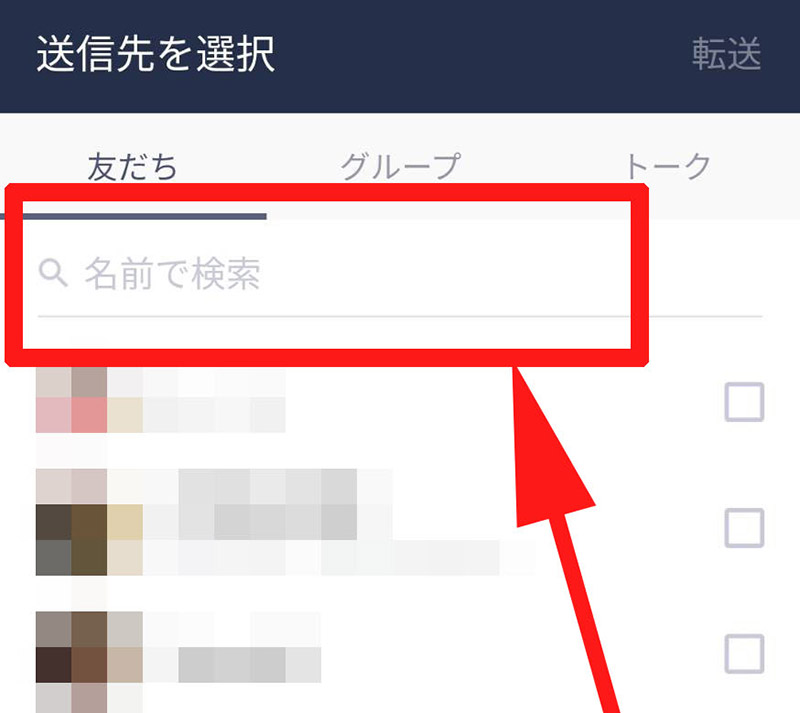
友達一覧が表示されるので、一番上の「検索バー」に招待したい友達のLINE登録名を入れて検索する。

招待したい友達の右端にある四角いチェックマークをタップして、チェックを入れる。
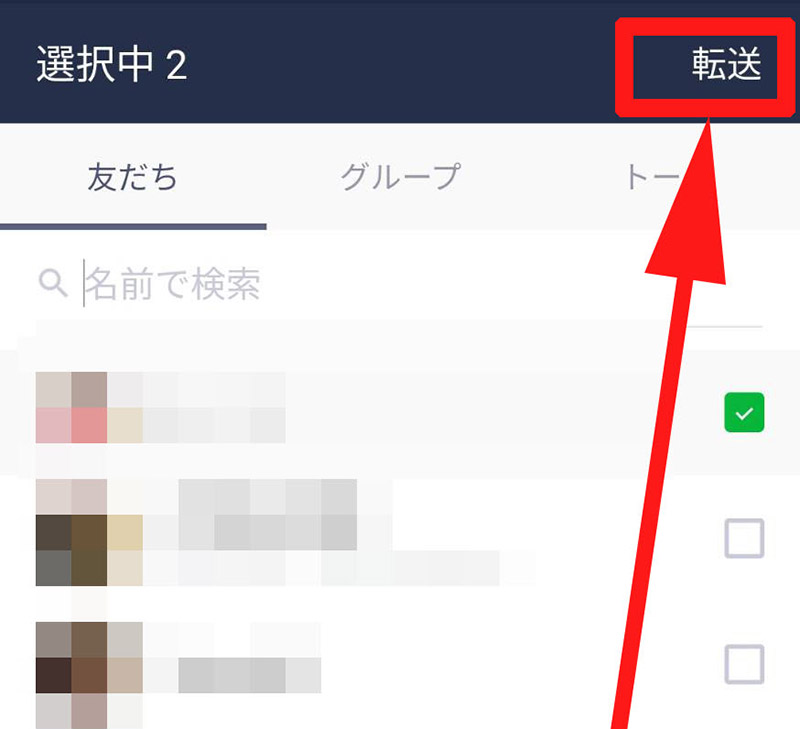
チェックマークが入った状態で、右上の「転送」ボタンをタップ。
招待した全員にミーティングのURLが送信される。
◆ミーティング名を変更する
ミーティングを作成すると、「作成者のLINE登録名」+「のミーティング」という名前のURLが発行される。名前は変更が可能なので、任意の名前に変更しよう。
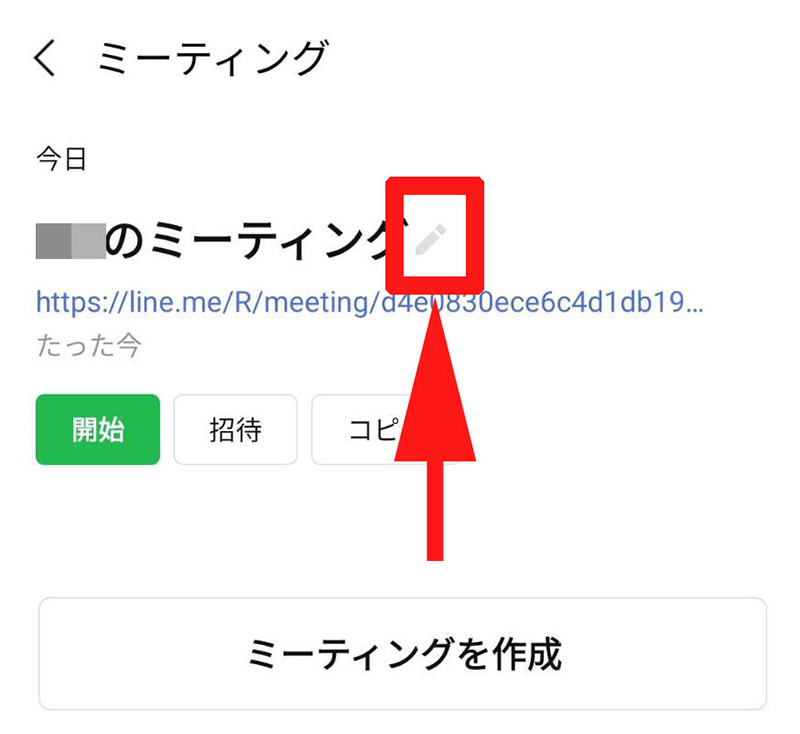
作成されたミーティングの右端にある「編集」ボタンをタップ。
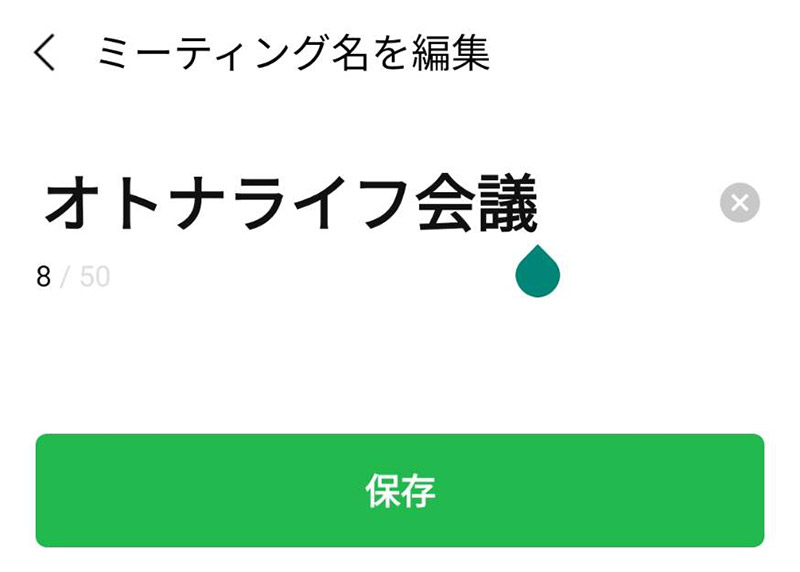
任意のミーティング名をつけて、「保存」ボタンをタップ。
◆カジュアルに集まれる『LINEミーティング』
ミーティング中は、通話中のみ期間限定のグループがトークリストに追加される。ミーティング終了と共に削除されてしまうので、データを残したい場合はKeep機能にて保存しておくことをおすすめする。
カジュアルに友人と集まることができるLINEミーティング。まだまだ続くコロナ禍にて、大活躍してくれるに違いない。
※サムネイル画像(Image:Nopparat Khokthong / Shutterstock.com)



